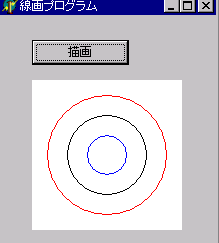【練習問題】
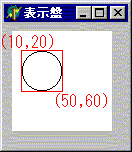
Ellipse メソッドは、ある長方形に内接する楕円を描く、というメソッドです。ですから指定するパラメータは長方形の左上隅と右下隅の頂点の座標となります。例えば (10, 20)-(50, 60) の正方形に収まる円を描く場合には、[描画] ボタンクリックのイベントハンドラは次のようになります。
void __fastcall TForm1::ButtonDrawClick(TObject *Sender)
{
ImageField->Canvas->Ellipse(10, 20, 50, 60);
}
procedure TForm1.ButtonDrawClick(Sender: TObject);
begin
ImageField.Canvas.Ellipse(10, 20, 50, 60);
end;■JBuilder code■■VB code■■VBA code■作成したらきちんと円が描けるかどうか確認してください。